Di panel kontrol WHM untuk pengecer akhir dan level root, Anda akan mendapatkan opsi "Web Template Editor". Anda dapat menyesuaikan halaman placeholder (Penangguhan, Pemindahan Akun, dll.). Pelajari, Bagaimana cara mengkonfigurasi template khusus di WHM?
1. Pertama, login ke panel WHM,
https://domain-anda.com:2087 atau https://IP-address:2087 atau https://server-hostname:2087 .
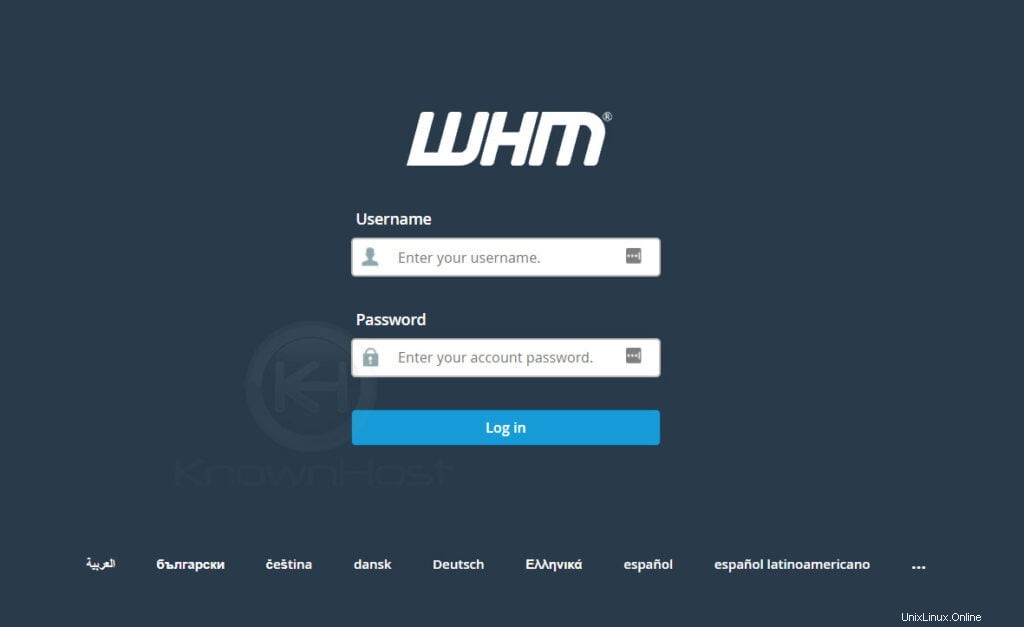
2. Navigasikan ke Fungsi Akun → Editor Template Web .
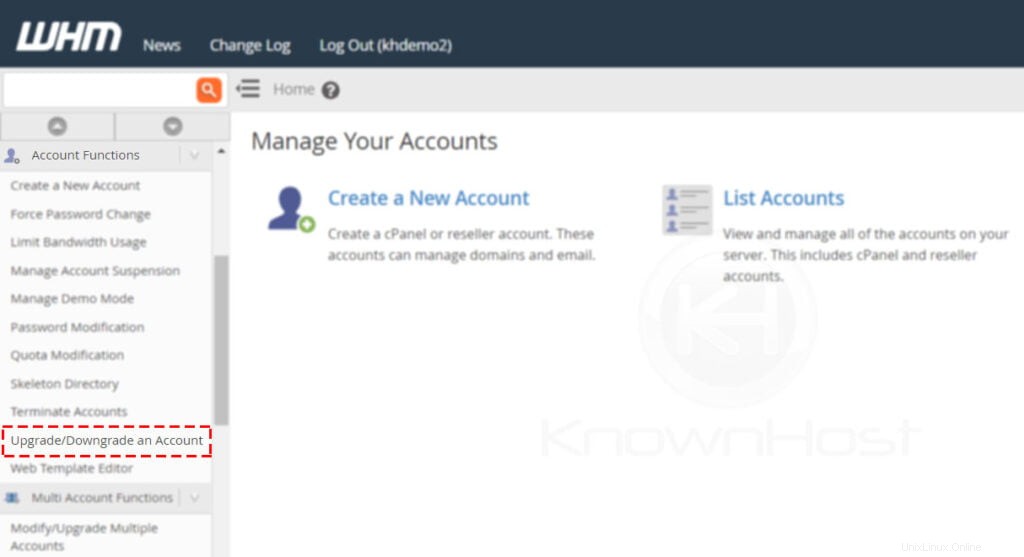
3. Di sini, Anda memiliki beberapa templat Halaman Placeholder,
- Template Situs Web Default.
- Pemindahan Akun.
- Pilihan Koneksi.
- Akun Ditangguhkan.
Semua file placeholder disimpan di /var/cpanel/webtemplates . Untuk artikel ini, kami akan menyesuaikan template Akun yang Ditangguhkan. Jadi, klik Akun Ditangguhkan .
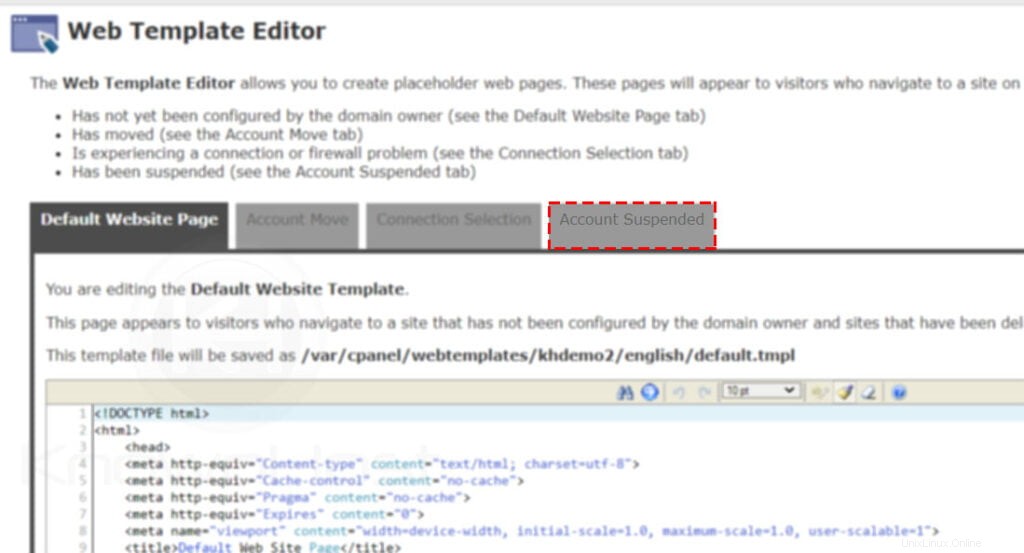
4. Di area kode, tempel kode template khusus untuk halaman penyimpanan Penangguhan Akun.
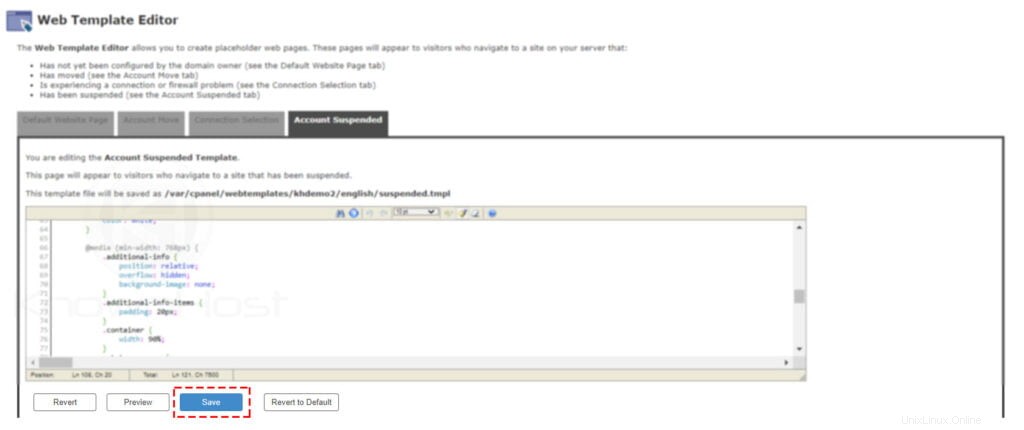
5. Untuk menyimpan perubahan, klik Simpan .
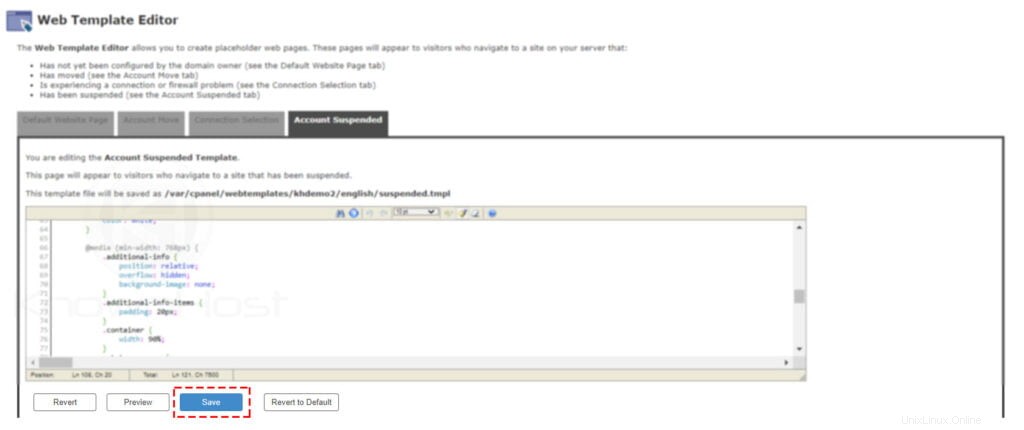
Kesimpulan
Sekarang kita telah membahas cara mengonfigurasi template khusus di WHM. Pada artikel ini, kami telah membahas satu opsi yang tersedia di editor template web. Anda dapat mengedit halaman placeholder Template Situs Web Default, Pemindahan Akun, dan Pilihan Koneksi yang tersisa menggunakan langkah yang sama.